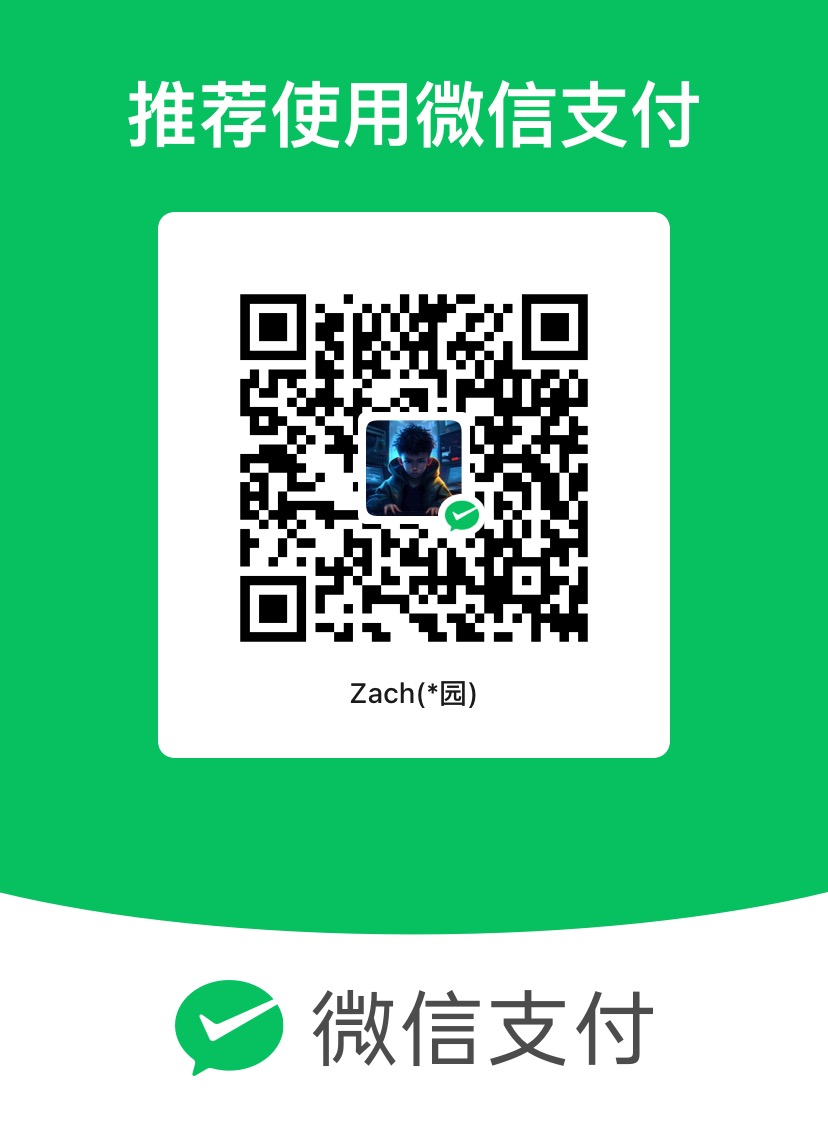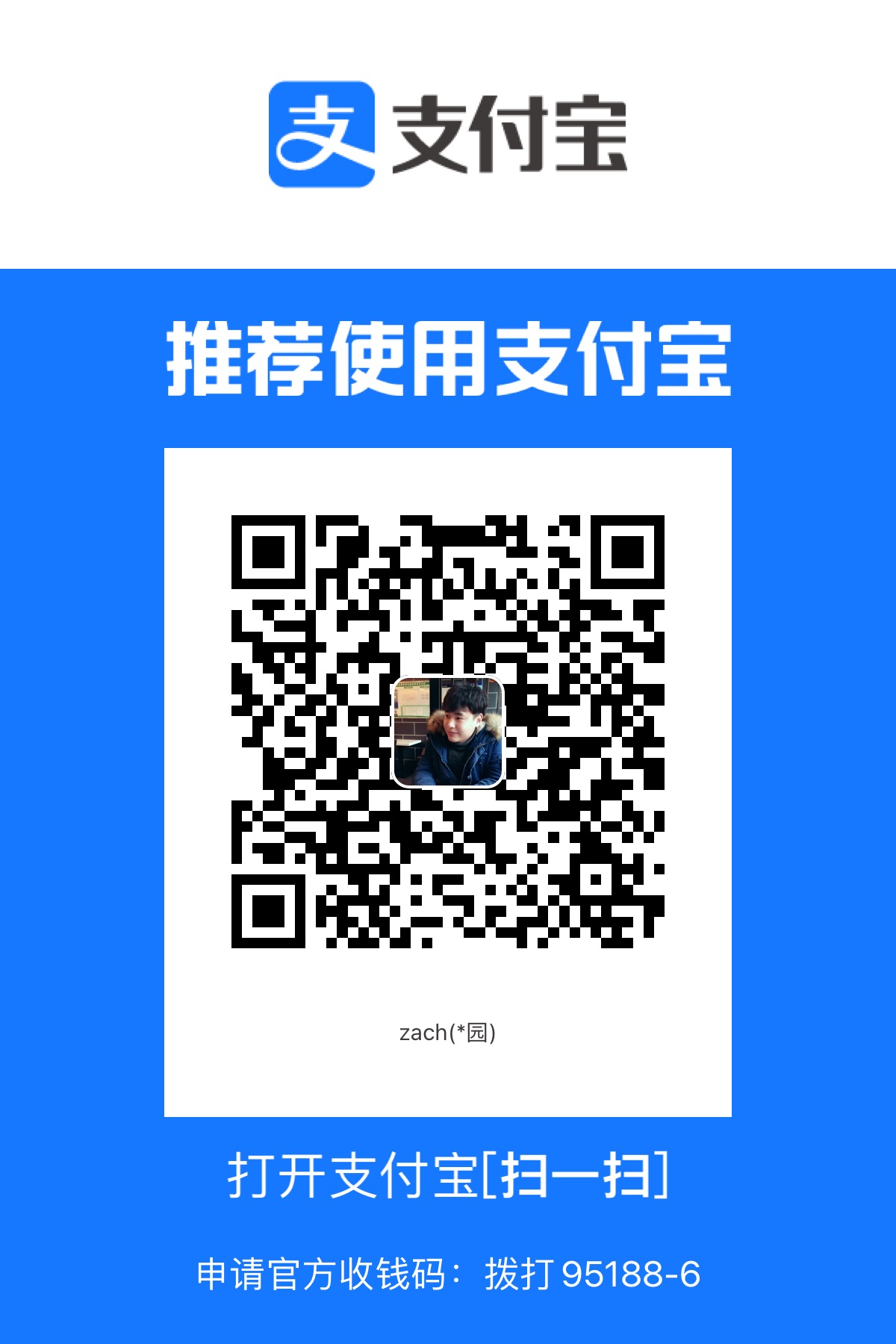Vim 图文使用指南
Vim 图文使用指南
Vim 是一款流行的、高效的、全屏幕的文本编辑器,它被广泛用于开发、编译、校对和其他与文本相关的工作。Vim 具有强大的功能,如自动完成、跳转、高亮和重复等等,使得用户能够更快速、更高效地进行文本编辑。
Vim 用户广泛、界面简洁,是 Linux 默认的编辑器之一,运维在工作中可直接远程登录并使用,虽然 Vim 易于上手,但过于陡峭的学习曲线,让很多初学者望而却步,本文介绍一篇 Vim 入门级别的文章,希望运维在繁忙的工作同时,能自我提升,进一步满足工作需求。
1、三种模式
vim 编辑器有三种模式:命令模式、编辑模式、末行模式。
「命令模式」:可以进行删除、复制、粘贴等快捷操作。
「编辑模式」:可以编辑文件内容。
「命令行模式」:可以通过命令操作文件,比如搜索、保存、退出等。
2、三种打开方式
1)打开指定文件:
vim 文件路径# vim /test/a.txt提示:输入:wq 退出文件
2)打开文件时,将光标移动到「指定行」
vim +行数 文件路径# vim +3 /test/a.txt打开文件时,光标停在了第三行(默认停在首行)
3)打开文件时,「高亮」显示关键字
vim +/关键字 文件路径# vim +/root /test/a.txt打开文件时,字符串 root 已高亮显示
3. 命令模式
打开文件后,默认就是命令模式,可以进行光标移动、复制粘贴、搜索替换等操作。
注意:命令模式中,敲击的键盘会被识别为命令,而不是输入内容。
3.1 移动光标
指令 | 作用 |
|---|---|
h 或 左方向键(←) | 光标向左移动一个字符 |
l 或 右方向键(→) | 光标向右移动一个字符 |
k 或 上方向键(↑) | 光标向上移动一个字符 |
j 或 下方向键(↓) | 光标向下移动一个字符 |
0 或 Ctrl+6 或 home 键 | 光标移动到行首 |
Ctrl+4 或 end 键 | 光标移动到行尾 |
Ctrl + f 或 pg up 键 | 【屏幕】向下移动一页 |
Ctrl + b 或 pg dn 键 | 【屏幕】向上移动一页 |
gg | 移动到文件的第一行 |
G | 移动到文件的最后一行 |
nG | 移动到文件的第 n 行 |
3.2 搜索替换
指令 | 作用 |
|---|---|
/字符串 + 回车 | 向下搜索指定字符串 |
n | 继续向下搜索下一个字符串 |
?字符串 + 回车 | 向上搜索指定字符串 |
N | 继续向上搜索下一个字符串 |
:%s/word1/word2/g | 将文件中的 word1 替换为 word2 |
:%s/word1/word2/gc | 将文件中的 word1 替换为 word2,但替换前需要用户确认 |
:1,10s/word1/word2/g | 将第 1 行到第 10 行的 word1 替换为 word2 |
3.3 复制粘贴删除
指令 | 作用 |
|---|---|
x | 删除后一个字符 |
X | 删除前一个字符 |
dd | 剪切一行 |
数字dd | 剪切多行 |
yy | 复制一行 |
数字yy | 复制多行 |
p | 粘贴到下一行 |
P | 粘贴到上一行 |
u | 撤回操作 |
Ctrl + r | 撤回刚才的撤回操作 |
| 重复刚才的操作 |
提示:
1)vim 中的「数字键」代表重复次数,可以配合其他指令简化操作,比如:
10↓或 10j 可一次向下移动 10 行。
2p 可以一次粘贴 2 行
2dd 可以一次剪切 2 行
2)输入的数字可以在右下角查看
3)Xshell右下角的 CAP 可判断大小写,高亮代表大写,灰色代表小写
4. 编辑模式
命令模式中按下 i 键进入编辑模式,也就是 vim 打开文件后按下 i键进入编辑模式。
指令 | 作用 |
|---|---|
i | 进入输入模式,进入后显示 – INSTER– |
o | 进入输入模式,在光标下一行插入新行,进入后显示 – INSTER – |
R | 进入取代模式,输入的值会取代光标所在的内容,进入后显示 – REPLACE – |
esc 键 | 退出编辑模式(输入模式) |
提示:
1)输入模式和取代模式都是编辑模式,屏幕左下角出现– INSTER – 或 – REPLACE –字样,表示进入了编辑模式,这时才可以输入内容。
2)按下 esc 键,确认下右下角– INSTER – 或– REPLACE – 字样消失后,再进行其他操作,以免误操。
3)想要「撤回」编辑模式下的操作,需要先退出编辑模式,再按u键
5. 命令行模式
:键 进入末行模式
指令 | 作用 |
|---|---|
:w | 保存 |
:q | 退出 |
:wq | 保存后退出 |
:q! | 不保存,强制退出 |
:set nu | 显示行号 |
:set nonu | 取消 显示行号 |
:w [文件名] | 将编辑后的内容保存到另一个文件中(另存为) |
:2,5 w [文件名] | 将第 2 到 5 行的内容保存到另一个文件中(指定行另存为) |
:r [文件名] | 输入另一个文件的内容,到光标的下一行 |
最后,附一张 Vim 快捷键图,请收好~
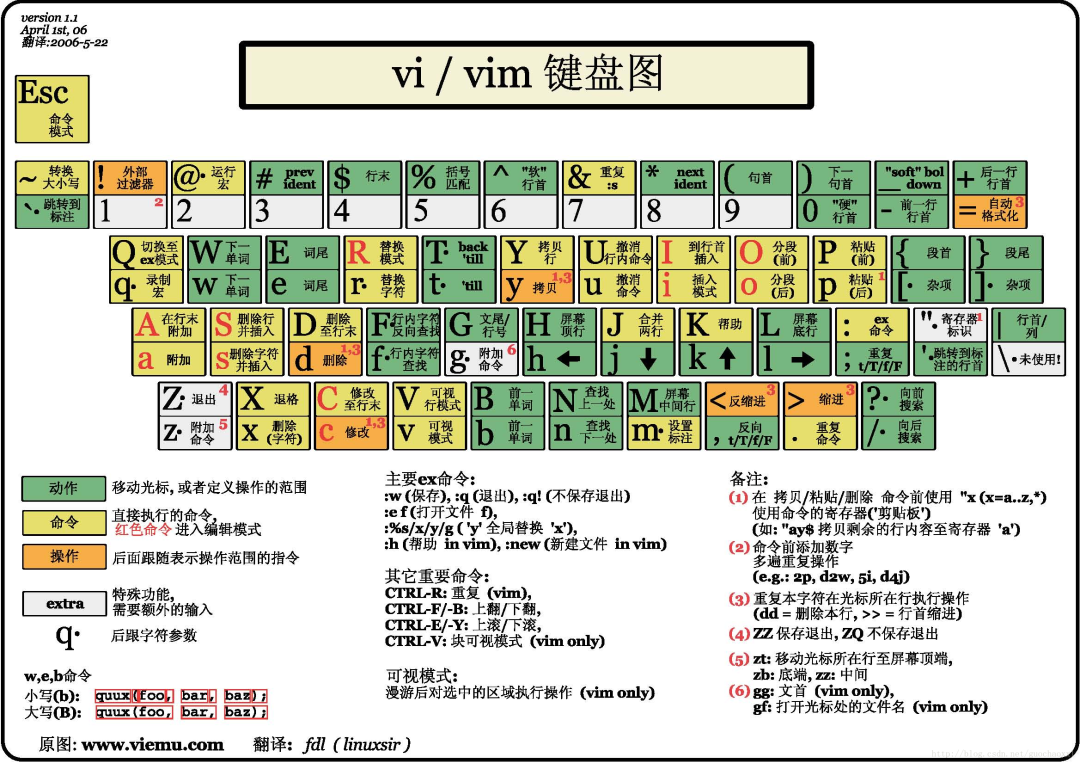
来源:本文转自高效运维。公众号入门小站,文字经整理。
- 感谢你赐予我前进的力量